如何修改图片文件大小
图片是现在十分常用的文件类型之一,有些新用户不知道如何修改图片文件大小,接下来小编就给大家介绍一下具体的操作步骤。
PS
1. 首先第一步先打开电脑中的PS软件,接着按照需求导入图片,然后根据下图箭头所指,点击【文件】选项。

2. 第二步在弹出的菜单栏中,根据下图箭头所指,依次点击【导出-存储为Web所用格式】选项。

3. 第三步在弹出的窗口中,根据下图箭头所指,点击【三】图标。

4. 第四步在弹出的菜单栏中,根据下图箭头所指,点击【优化文件大小】选项。

5. 最后在弹出的窗口中,先按照需求设置文件大小,接着根据下图箭头所指,点击【确定】选项。

画图
1. 首先第一步先右键单击图片,接着在弹出的菜单栏中根据下图箭头所指,点击【使用画图3D进行编辑】选项。

2. 第二步打开图片后,根据下图箭头所指,点击【画布】图标。
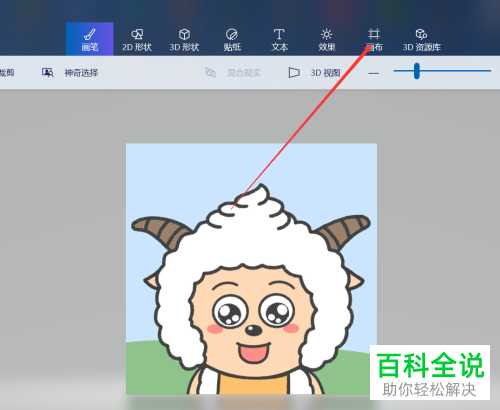
3. 第三步在弹出的窗口中,根据下图所示,先勾选【锁定纵横比】,接着取消勾选【通过画布调整图像大小】。

4. 第四步根据下图所示,按照需求调整画布大小。

5. 第五步修改完成后,根据下图箭头所指,点击【菜单】图标。

6. 最后在弹出的菜单栏中,根据下图箭头所指,点击【保存】选项即可。
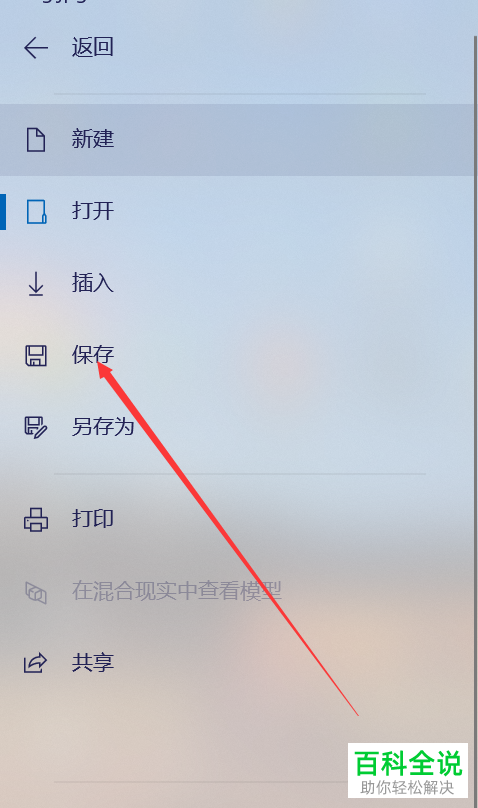
手机小程序
1. 首先第一步先打开手机微信,接着根据下图箭头所指,搜索并点击【照片大小修改】小程序。

2. 第二步打开小程序后,根据下图箭头所指,点击【修改文件大小】选项。

3. 第三步先选择图片,接着根据下图所示,拖动圆点即可调整大小。

4. 最后修改完成,根据下图箭头所指,点击【保存】选项。

以上就是如何修改图片文件大小的方法。
赞 (0)

